Windows 8.1 Aktualisieren/Wiederherstellen
Ich habe kürzlich ein Update meines Computers von Windows 8 auf Windows 8.1 durchgeführt. Der Aktualisierungsprozess zeigte keine Fehler oder Warnungen und als er fertig war, hatte ich den Eindruck, dass alles glatt lief.
Aufgrund einiger Probleme muss ich meinen PC aktualisieren.
Sobald ich auf Meinen PC geklickt habe, wurde der Überprüfungsprozess gestartet und tatsächlich wurde mir mitgeteilt, dass einige Systemdateien fehlen.
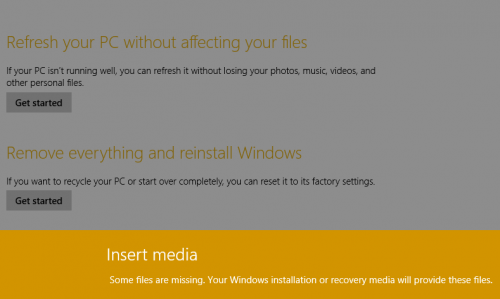
Das Windows 8.0-Installationsmedium funktioniert nicht. Da Ich habe ein Upgrade aus dem Store durchgeführt, ich habe keine Windows 8.1-Medien.
Ich habe versucht, die Windows 8.1-Medien wie hier angegeben zu erstellen. Es lädt das Programm WindowsSetupBox.exe herunter und fordert nach einem Produktschlüssel auf. Ich habe meinen Windows 8-Produktschlüssel eingegeben, aber es funktioniert nicht.
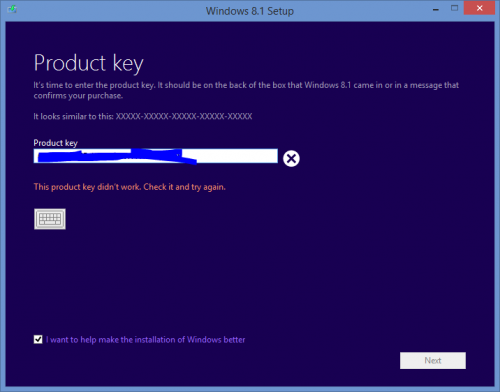
Wie kann ich meine 8.1-Maschine aktualisieren? Als Zusammenfassung ist meine Situation, dass ich ein Windows 8-Besitzer war und auf Windows Blue aktualisiert habe. Da ich aus dem Windows Store aktualisiert habe, habe ich keinen 8.1-Produktschlüssel oder den Installationsmedien.
3 answers
Artikel Vorgehensweise: Download Windows 8.1 ISO-Image beschreibt, wie man download die Windows 8.1-ISO mit der Windows 8-Seriennummer. Windows erkennt diese ISO, wenn Sie eine Aktualisierung initiieren, oder Sie können versuchen zu reparieren ihre Installation über eine Repair Install.
Dieser Vorgang ist gefährlich und kann zu einer verkrüppelten Installation führen. Sichern Sie vor dem Start alle Ihre Daten und erstellen Sie für alle Fälle einen Systemwiederherstellungspunkt. Erstellen Sie auch ein Backup aller Ihrer Treiber, zum Beispiel Driver Magician Lite - . Kopieren Sie die Sicherungen an anderer Stelle als auf Ihrer Systemfestplatte.
Noch besser, erstellen Sie ein Systemabbild Ihrer gesamten Festplatte, indem Sie zum Beispiel AOMEI Backupper. Bei schwerwiegenden Problemen benötigen Sie möglicherweise um eine bootfähige AOMEI-CD oder ein USB-Flash-Laufwerk zu erstellen
Das Verfahren folgt:
- Laden Sie die Setups für sowohl Windows 8 als auch Windows 8.1 von dies Seite.
- Führe
Windows8-Setup.exeaus. Geben Sie Ihren seriellen Windows 8-Schlüssel ein und drücken SieNextwann immer es fragt. Sobald der download beginnt, halten Sie es an und schließen Sie das Fenster mit der Standard-Schaltfläche X Schließen. - Führe jetzt
WindowsSetupBox.exeaus. Der Download wird von Grund auf neu gestartet und Sie haben das Windows 8.1-ISO-Image anstelle des Windows 8-ISO-Images
Sie können dies mit dem Windows 7 USB/DVD Download Tool so schreiben Sie die ISO auf USB (funktioniert auch für Windows 8), von dem Boot.
Warning: date(): Invalid date.timezone value 'Europe/Kyiv', we selected the timezone 'UTC' for now. in /var/www/agent_stack/data/www/techietown.info/template/agent.layouts/content.php on line 61
2014-01-16 10:59:21
Da die Option "Aktualisieren" nicht funktioniert, müssen Sie möglicherweise Ihren Computer in der UEFI-Problembehandlung neu starten. Versuchen Sie zuerst, this durchzugehen, aber wenn das nicht funktioniert, kann die folgende Prozedur helfen.
Die meisten Computer, die ich verwendet habe, haben eine Wiederherstellungspartition, auf die durch Laden der Problembehandlung beim Booten zugegriffen wird. Um dorthin zu gelangen, müssen Sie vollständig herunterfahren (was entweder durch Auswahl von "Neustart", Eingabe von "shutdown /s /f /t 0" an der Eingabeaufforderung oder Entfernen erfolgen kann alle Macht). Danach sollten Sie beim Booten kurz etwas sehen, das besagt: "Drücken Sie für Systeminformationen..."oder eine ähnliche Nachricht. Wenn nicht, sind die Tasten wahrscheinlich F1, F2, F12 oder ESC. Hoffentlich bringt Sie eine davon zu einigen weiteren Optionen, um zu Windows 8 zurückzukehren.
Warning: date(): Invalid date.timezone value 'Europe/Kyiv', we selected the timezone 'UTC' for now. in /var/www/agent_stack/data/www/techietown.info/template/agent.layouts/content.php on line 61
2013-11-28 10:16:21
Also hatte ich die gleichen Probleme wie du. Ich hatte OEM Windows 8.1 vorinstalliert. Aber dann habe ich meinen Universitätsschlüssel verwendet, um es zu einem lizenzierten Windows 8 zu machen. Als ich meinen PC aktualisieren wollte, wurde ich auch aufgefordert, ein Medium einzufügen (und hatte keines). Ich habe gesucht, also habe ich Folgendes gefunden:
- Öffnen Sie die Eingabeaufforderung im Administratormodus (durch Rechtsklick auf das Windows-Logo unten links auf dem Bildschirm.
- mkdir C:\RefreshImage und drücke Enter.
- recimg -CreateImage C:\RefreshImage und Enter. (Dieses Ding wird einige Zeit dauern(für mich dauerte es 6 Stunden). Stellen Sie außerdem sicher, dass Sie ungefähr 40-50 GB freien Speicherplatz haben.
Und versuchen Sie dann, Ihren PC erneut zu aktualisieren. Es funktionierte für mich.
Für weitere Details folgen Sie diesem Beitrag: http://www.gizmag.com/how-to-windows-8-pc-refresh-reset/32801/
Ich hoffe, es hilft.
Warning: date(): Invalid date.timezone value 'Europe/Kyiv', we selected the timezone 'UTC' for now. in /var/www/agent_stack/data/www/techietown.info/template/agent.layouts/content.php on line 61
2015-03-22 13:03:43